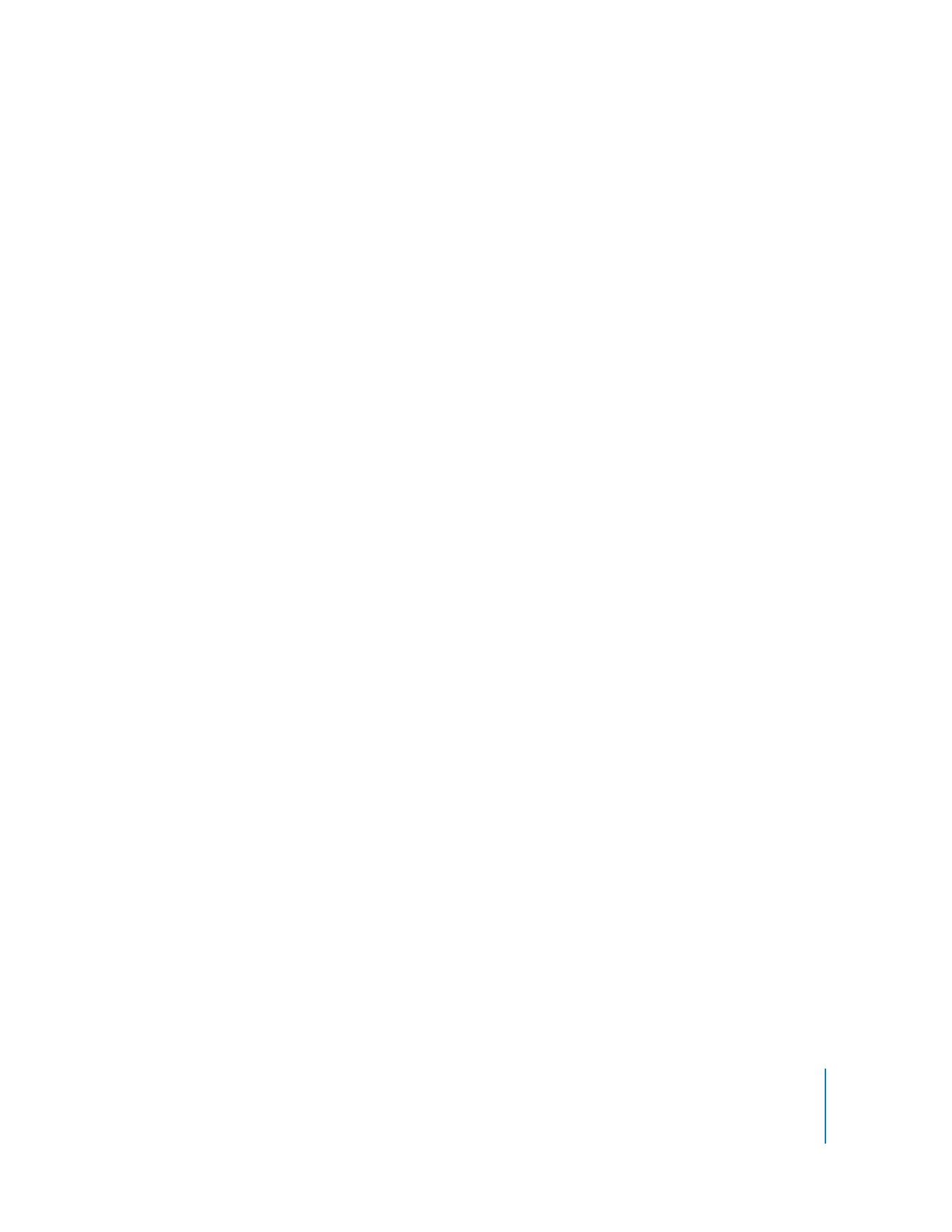
データのみのディスクを作成する
「
DVD
Studio
Pro
」は、
ROM
データのみが入った
DVD
ディスクの作成にも使えます。この作業に
Finder
ではなく「
DVD
Studio
Pro
」を使うことの利点は、赤色レーザーのメディアを使うか、また
は青色レーザーのメディアを使うかに応じて、
DVD
規格に沿ったボリュームが作成されることです。
DVD ROM
データのみのディスクを作成するには:
1
以下のいずれかの操作を行います:
Â
「アウトライン」タブで、プロジェクトの名前(ディスクアイコンの隣)を選択します。
Â
「グラフィック」タブで、空の領域をクリックします。
「ディスク」インスペクタが表示されます。
2
「ディスク」インスペクタにある「一般」タブをクリックします。
3
「
DVD
規格」で、赤色レーザーのメディアに書き込む場合は「
SD DVD
」を選択し、青色レーザーの
メディアの場合は「
HD DVD
」を選択します。
4
以下のいずれかの操作を行います:
Â
「ファイル」>「高度なディスク作成」>「フォーマット」と選択します。
Â
ツールバーで、「フォーマット」をクリックします。
Â
コマンド+
F
キーを押します。
フォーマットの設定のウインドウが表示されます。
デフォル トでは、「
DVD
Studio
Pro
」は直前に構 築したプロジ ェクトをフォ ーマットしよ うとしま
す。フォーマッ トの設定のウインドウ では、直前の構築の内容に 合わせるように設定が 行われてい
ます。
5
「ディスク/ボリューム」タブ、および「リージョン/コピーライト」タブの各設定が正しいことを
確認します。
ここで、メディアのタイプ(赤色レーザーまたは青色レーザー)、およびレイヤのオプション(
1
層
または
2
層)も正しく選択されていることも確認してください。
6
「一般」タブの「ソース」セクションで、以下のいずれかの操作を行います:
Â
「現在の ソース」で「選択」をク リックし、「
VIDEO_TS
」フォルダ や「
HVDVD_TS
」フォ ルダが
ないフォルダに移動します。
Â
「場所」テキスト入力領域をハイライトして、表示されているテキストを削除します。
選択されている場所に
DVD
コンテンツがないという意味の警告が表示されます。
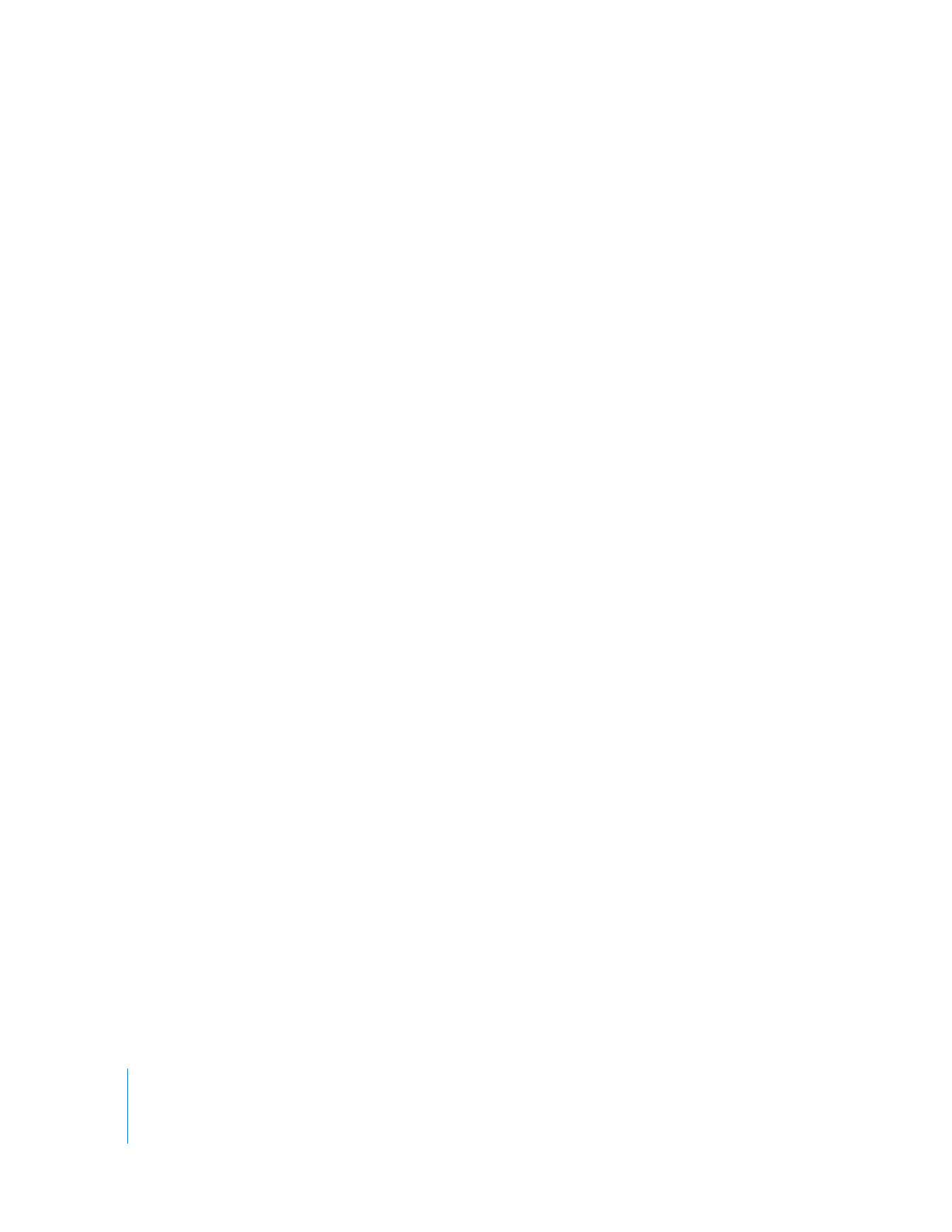
576
第
16
章
プロジェクトを仕上げる
7
「
DVD-ROM
データ」セクションの設定をします。
8
フォーマットの設定のウインドウで、「一般」タブの「保存先」のセクションの設定を行います。こ
こで、出力のタ イプの選択と設定 を行います。詳細につ いては、
583
ページの「
出力の タイプを設
定する
」を参照してください。
9
DVD
および
DLT
に書き込む場合は「ディスクを作成」をクリックしてプロジェクトのフォーマットを
開始し、ハードディスクに書き込む場合は「フォーマット」をクリックします。
2